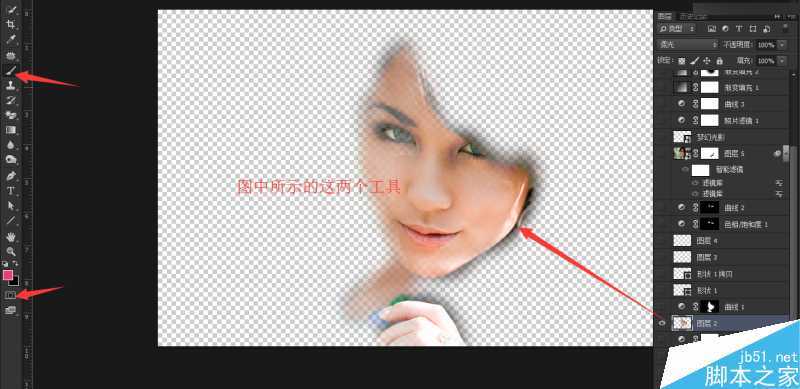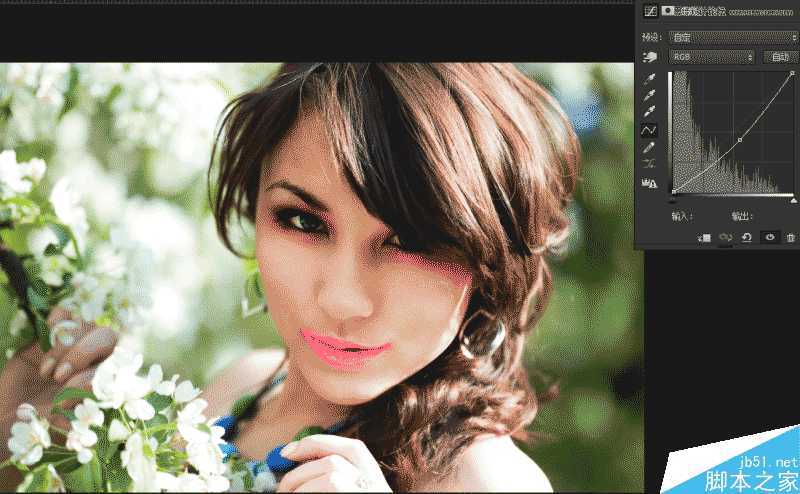本教程主要使用Photoshop制作梦幻绚丽的人像照片光影效果方法,教程真的很不错,主要是通过添加图像元素并混合背景颜色的方式调整画面色调和细节,然后通过滤镜调整人物质感。本案例中会用的命令有“曲线”、“可选颜色”、“水彩画纸”、“喷溅”及图层蒙版等,喜欢的朋友一起来学习吧。
效果图:
步骤一:
打开“背景.jpg”文件,命名为“背景”图层,而后复制一层,(小记:ps的最终效果不是效果图做的多么炫彩,而是要在做炫彩的同时,还能留下原图,所以建议不要再原图上修改,这样我们以后做错了之后,还可以从原图重新做起),进行背景调色处理。
步骤二:
使用快速蒙版工具和画笔工具,绘制出人物面部皮肤的选取,ctrl+J复制得到“图层2”
设置混合模式为“柔光”,这一步主要的作用是将面部的皮肤调亮。
步骤三:
载入“图层2”选取,进行调色,具体的参数如下:
而后用画笔调整除人物脸部以外的色调,并设置“不透明度”为72%
步骤四:
单击钢笔工具,在其属性栏中设置属性为“形状”“填充”红色,在人物的嘴巴上绘制其嘴唇的形状,得到“形状1”,设置混合模式为“颜色”。复制“形状1”,设置混合模式为“柔光”“不透明度”为36%。两层更容易提亮人物嘴部的质感。
步骤五:
新建“图层3”“图层4”设置需要的前景色,用画笔工具选择柔角画笔并适当调整大小及不透明度,在图层上涂抹,绘制出人物脸上的腮红效果,设置其不同呢的混合模式。而后进行调色。
步骤六:
Shift+ctrl+alt+e盖印图层,得到“图层5”,添加蒙版适当的涂抹,并且转化为智能对象,而后执行“滤镜-滤镜库-素描-水彩画纸“命令,在执行“滤镜-滤镜库-画笔描边-喷溅”命令,并设置相应的参数,打开“梦幻光影.png”文件,放到合适的位置。
步骤七:
进行整体调色,使照片整体偏冷!具体的参数如下:
步骤七:
使用矩形工具,填充黑色,描边为无,在画面左下角绘制矩形条,得到“形状2”,复制“形状2”,将其缩短,放置在上方合适的位置,而后把文字输入到两个形状的中间!
教程结束,以上就是Photoshop制作梦幻绚丽的人像照片光影效果教程,操作很简单的,大家学会了吗?希望能对大家有所帮助!
免责声明:本站文章均来自网站采集或用户投稿,网站不提供任何软件下载或自行开发的软件! 如有用户或公司发现本站内容信息存在侵权行为,请邮件告知! 858582#qq.com
RTX 5090要首发 性能要翻倍!三星展示GDDR7显存
三星在GTC上展示了专为下一代游戏GPU设计的GDDR7内存。
首次推出的GDDR7内存模块密度为16GB,每个模块容量为2GB。其速度预设为32 Gbps(PAM3),但也可以降至28 Gbps,以提高产量和初始阶段的整体性能和成本效益。
据三星表示,GDDR7内存的能效将提高20%,同时工作电压仅为1.1V,低于标准的1.2V。通过采用更新的封装材料和优化的电路设计,使得在高速运行时的发热量降低,GDDR7的热阻比GDDR6降低了70%。
更新日志
- 张敬轩2005《我的梦想我的路》几何娱乐[WAV+CUE][1G]
- 群星《人到四十男儿情(SRS+WIZOR)》[原抓WAV+CUE]
- 马久越《上善若水HQCDII》[低速原抓WAV+CUE]
- 龚玥《女儿情思》6N纯银SQCD【WAV+CUE】
- 张惠妹《你在看我吗》大碟15 金牌大风[WAV+CUE][1G]
- 群星《左耳·听见爱情》星文唱片[WAV+CUE][1G]
- 群星《抖音嗨疯-DISCO英文版》[WAV+CUE][1G]
- 群星.1990-情义无价(TP版)【中唱】【WAV+CUE】
- 马兆骏.1990-心情·七月【滚石】【WAV+CUE】
- 方伊琪.1979-沙鸥(LP版)【星岛全音】【WAV+CUE】
- 蔡琴《醇厚嗓音》6N纯银SQCD【WAV+CUE】
- 陈曦《遇见HQCD》[WAV+CUE]
- 大提琴-刘欣欣《爱的问候》HDCD[WAV+CUE]
- 周耀辉/邓慧中《从什么时候开始》[320K/MP3][95.71MB]
- 周耀辉/邓慧中《从什么时候开始》[FLAC/分轨][361.29MB]